Filteren op meerdere kleuren in excel (met voorbeeld)
In het volgende stapsgewijze voorbeeld ziet u hoe u rijen op meerdere kleuren filtert in Excel.
Laten we gaan!
Stap 1: Voer de gegevens in
Laten we eerst eens kijken naar de volgende lijst met taken in Excel die een kleurcode hebben, afhankelijk van of ze zijn voltooid of niet:
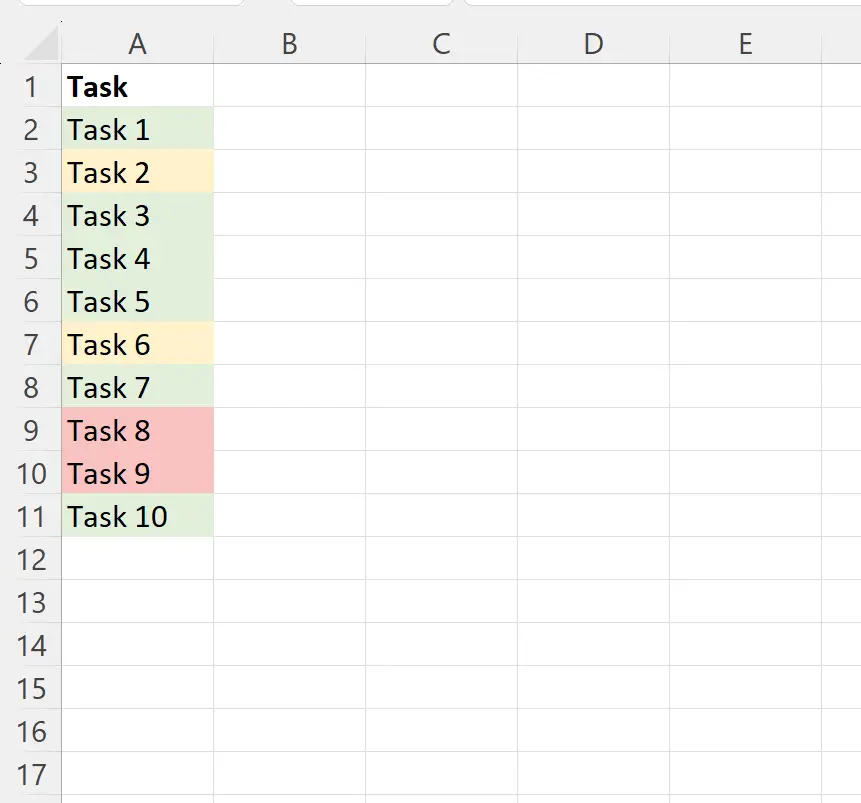
Stap 2: Gebruik VBA om de kleurcode te extraheren
Vervolgens zullen we een eenvoudige functie in VBA schrijven om de kleur van elke cel als een geheel getal te extraheren.
Om dit te doen, klikt u op Alt + F11 om de VB-editor te openen. Klik vervolgens op het tabblad Invoegen en klik vervolgens op Module .
Typ de volgende code in het modulevenster dat verschijnt:
Function FindColor(CellColor As Range) FindColor = CellColor.Interior.ColorIndex End Function
Hierdoor wordt een aangepaste functie gecreëerd die we in Excel kunnen gebruiken om de achtergrondkleur van elke cel als een geheel getal te extraheren.
De volgende schermafbeelding laat zien hoe u dit in de praktijk kunt doen:
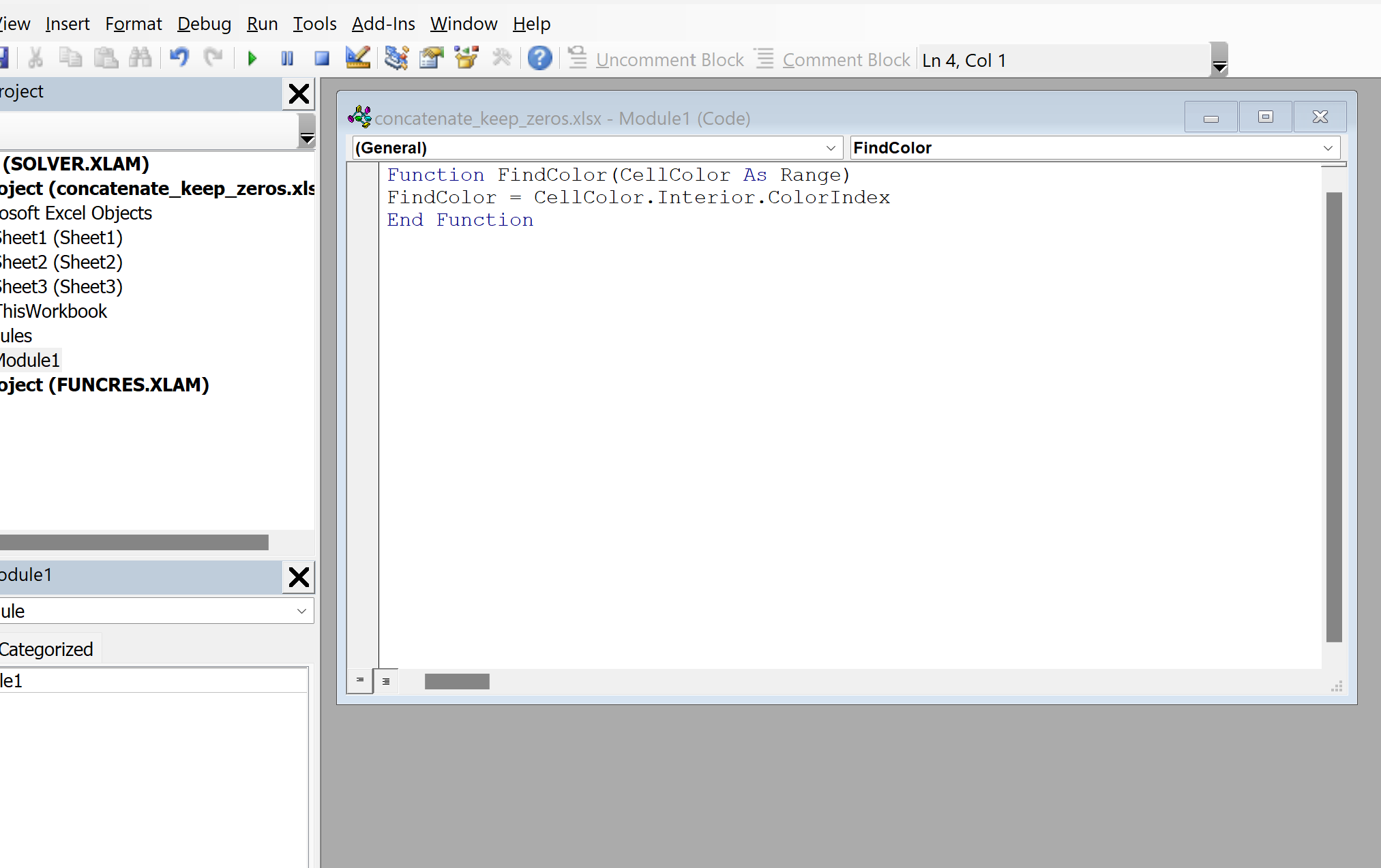
Nadat u de code heeft ingevoerd, kunt u de VB-editor sluiten. De code wordt automatisch opgeslagen.
Stap 3: Celkleuren extraheren
Laten we vervolgens de volgende formule in cel B2 typen om de achtergrondkleur uit cel A2 te extraheren:
=FindColor( A2 )
Klik en sleep vervolgens deze formule naar elke resterende cel in kolom B:
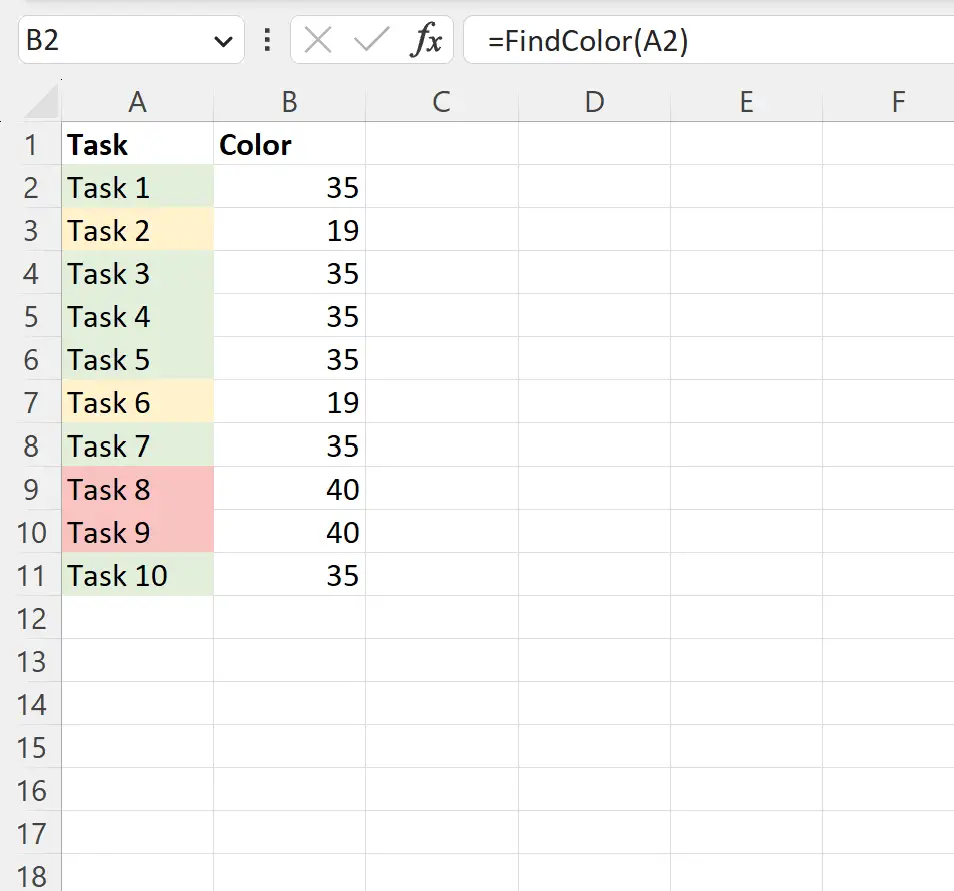
Kolom B geeft nu de achtergrondkleur weer (als een geheel getal) van elke overeenkomende cel in kolom A.
Stap 4: Filter op meerdere kleuren
Nu we de achtergrondkleur van elke cel als geheel getal hebben, kunnen we eenvoudig de rijen filteren op basis van de waarden in de kolom Kleur .
Om dit te doen, markeert u het celbereik A1:B11 , klikt u vervolgens op het tabblad Gegevens op het bovenste lint en klikt u vervolgens op het pictogram Filter in de groep Sorteren en filteren .
Klik vervolgens op de vervolgkeuzepijl naast Kleur en schakel het selectievakje naast 35 uit:
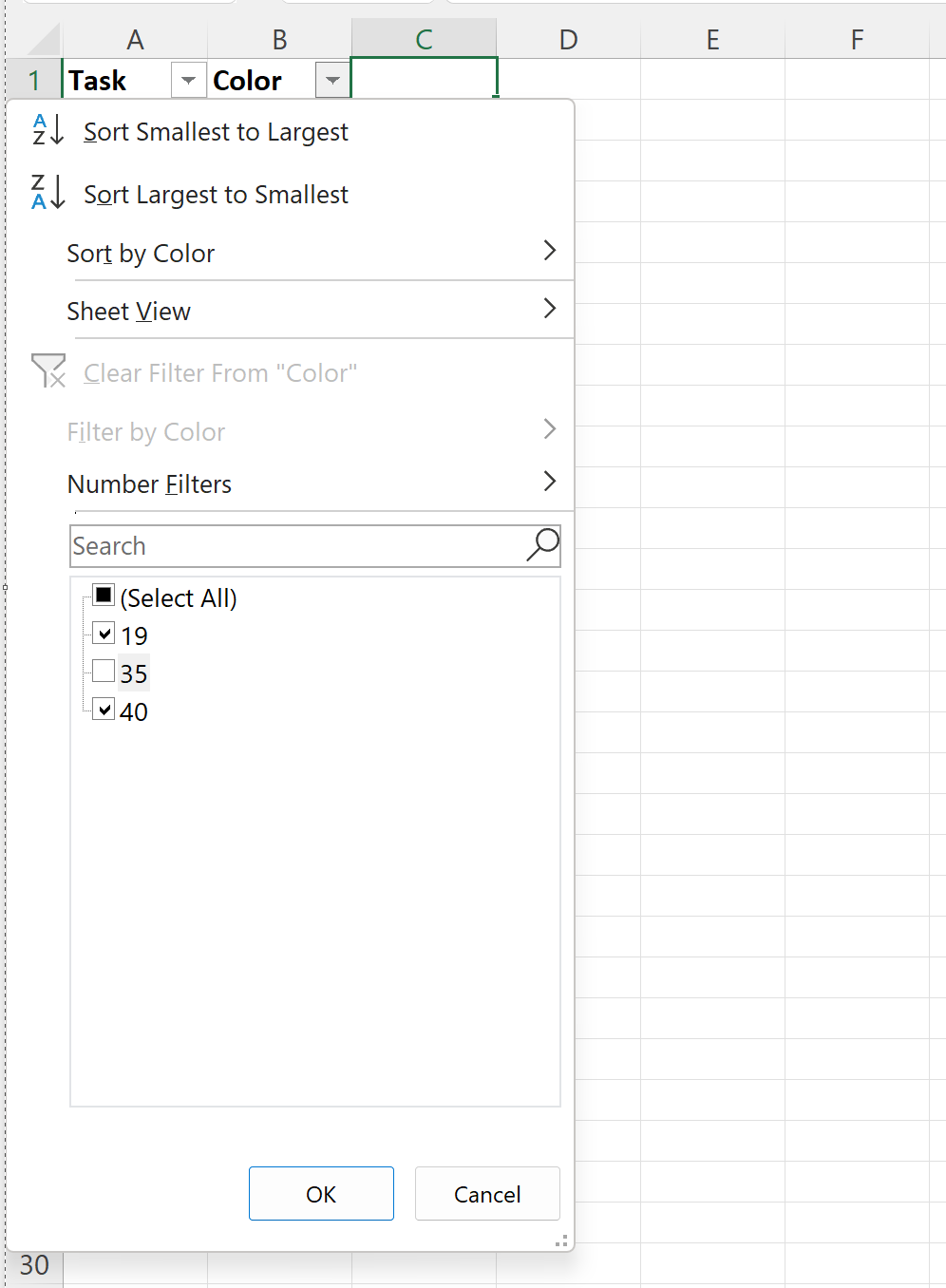
Zodra u op OK klikt, worden de rijen gefilterd om alleen de rijen weer te geven waarvan de taakkleur geel of rood is:
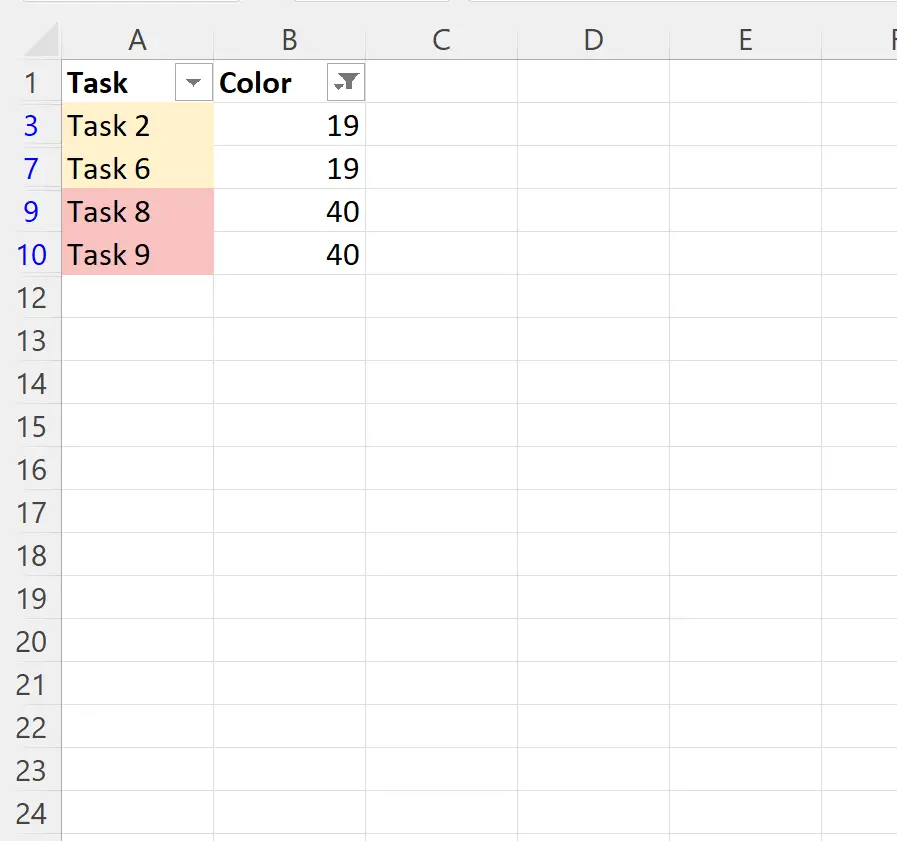
U kunt de kleurcodes die u op een andere set kleuren wilt filteren, uitschakelen.
Aanvullende bronnen
In de volgende zelfstudies wordt uitgelegd hoe u andere veelvoorkomende bewerkingen in Excel uitvoert:
Excel: hoe u het jokerteken gebruikt in de FILTER-functie
Excel: cellen filteren die meerdere woorden bevatten
Excel: gefilterde rijen tellen